一、关于TVer的介绍
TVer(ティーバー)是日本东京的五大商业无线电视台于2015年联合推出的无广告视频点播服务。用户可以登录TVer网站收看日本电视台、朝日电视台、TBS、富士电视台以及东京电视台各自每周提供的十档节目。每集节目播出后的七天内,观众都可以进行免费点播。
由于只有7天的免费点播时间,因此不少人会选择把喜爱的TVer视频下载到本地,以供离线观看。下文就为大家介绍保存TVer上的视频到本地的两种方法!
二、如何保存TVer上的视频到本地
方法一:使用Apowersoft视频下载王进行下载
操作步骤如下:
1、首先在网上搜索“Apowersoft视频下载王”,下载并安装在电脑上。
2、然后在浏览器中打开想要播放的TVer视频,把地址复制下来。
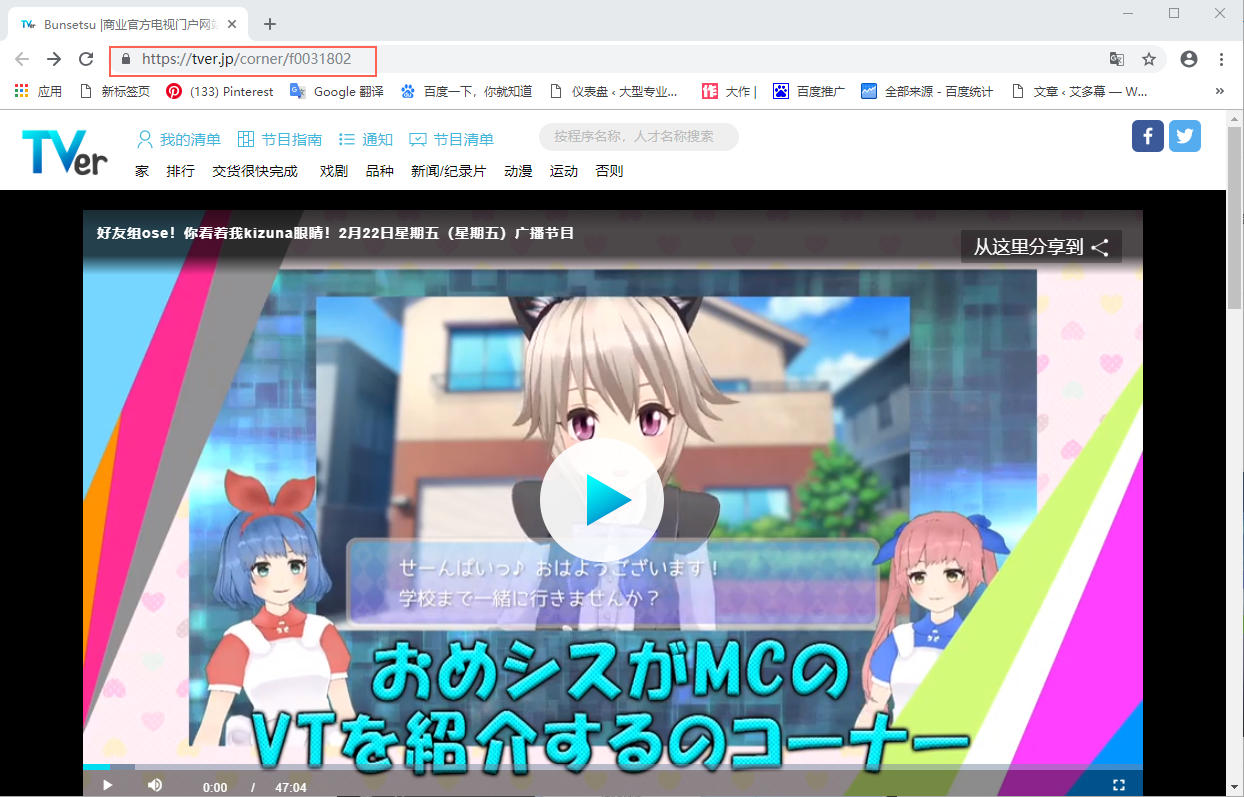
3、打开“Apowersoft视频下载王”界面,点击左上角“粘贴地址”按钮。
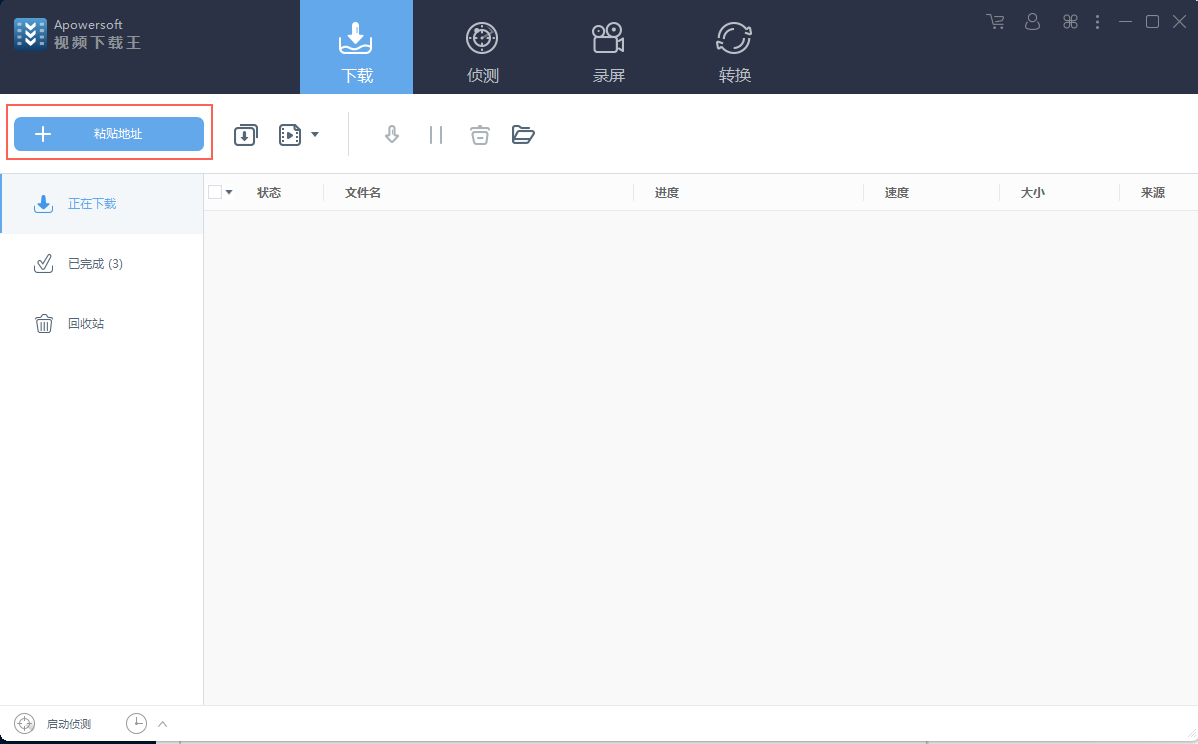
4、若网址不符合下载要求,根据提示,点击“是”,进行侦测。
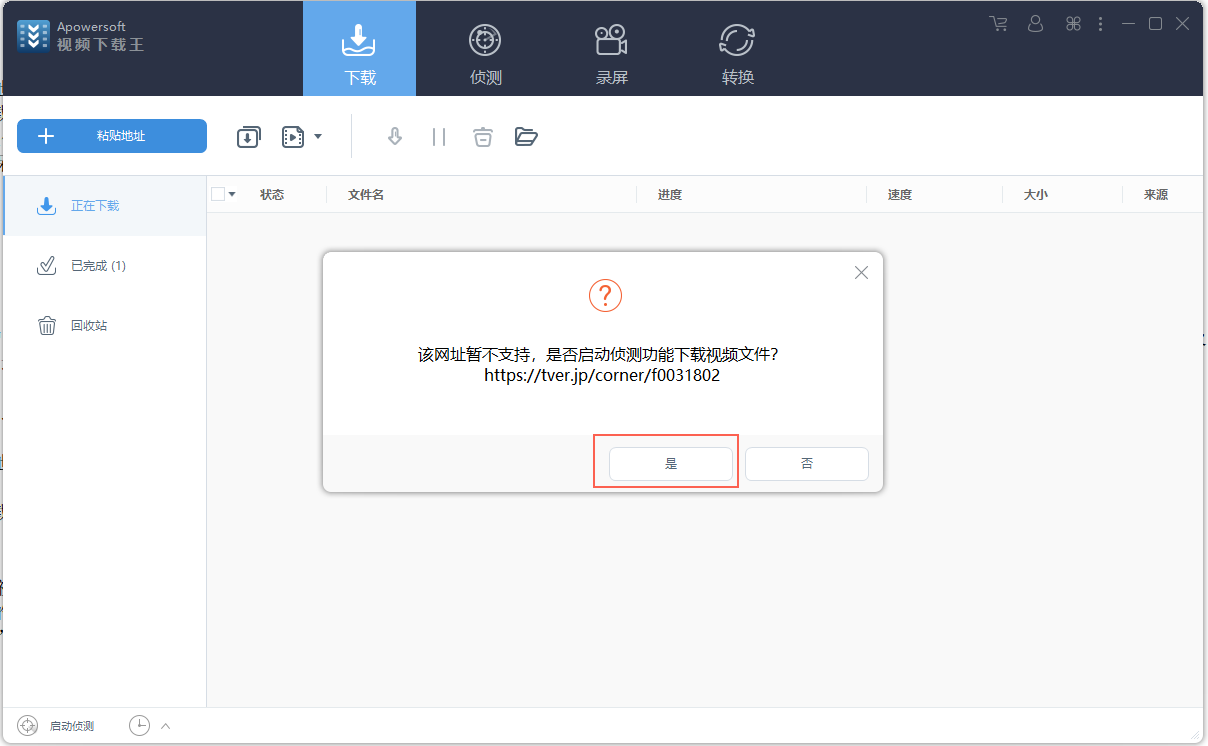
5、待侦测完成,点击播放,即可下载视频。视频下载完成后,点击右上方的“打开文件夹”按钮,就是下载的TVer视频。
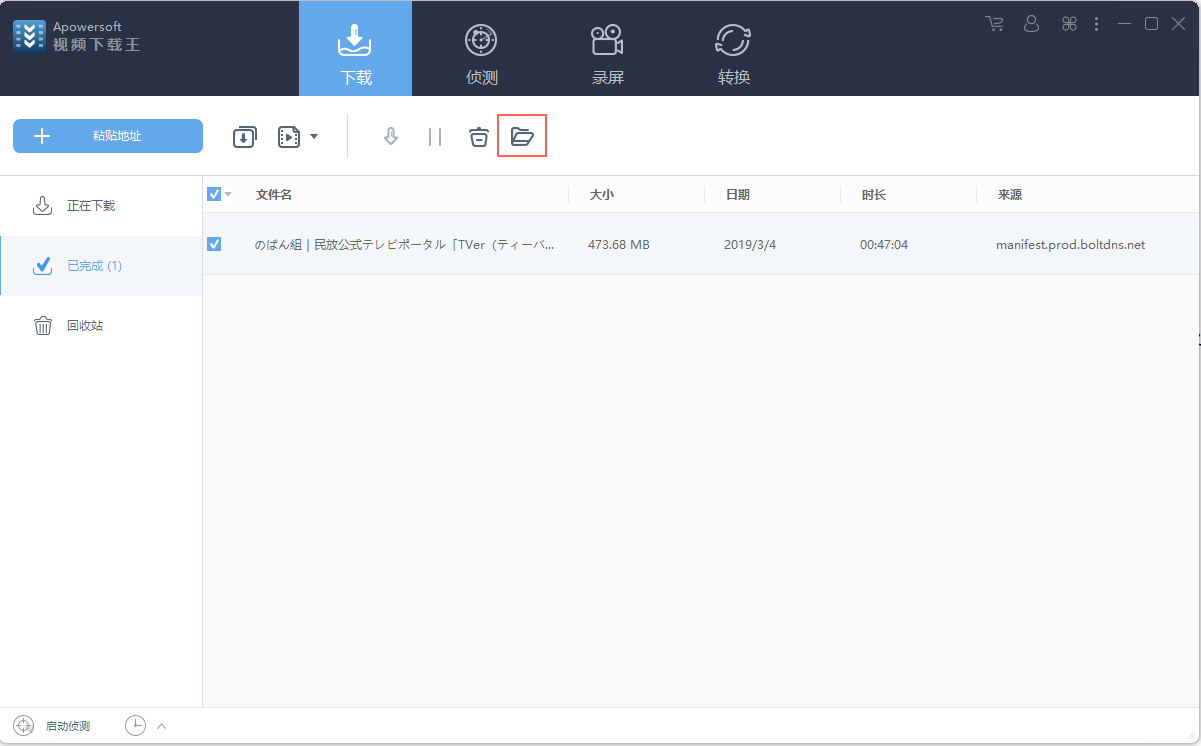
方法二:使用都叫兽™ 视频编辑软件进行下载
操作步骤如下:
1、首先通过上方“免费下载”按钮,下载并安装都叫兽™ 视频编辑软件。
2、打开都叫兽™ 视频编辑软件,选择“屏幕录像工具”。
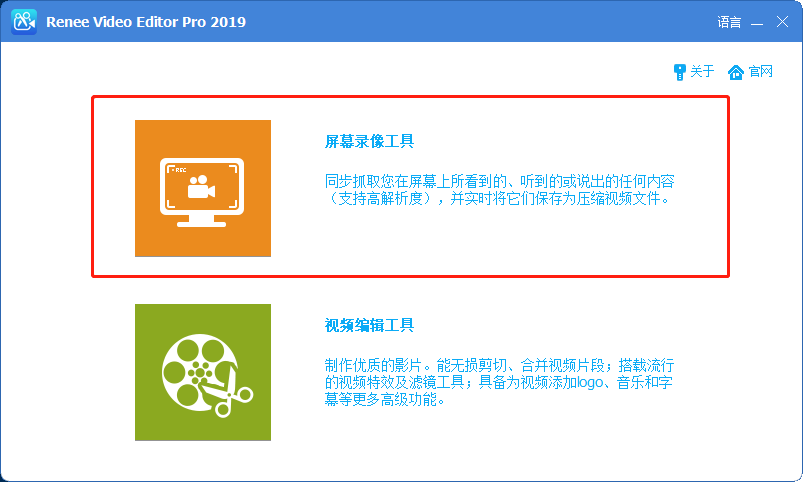
3、点击右下角的设置按钮,在打开的设置页面选择录制格式(选择MP4),然后根据需求选择视频质量、分辨率、视频帧率以及输出目录。
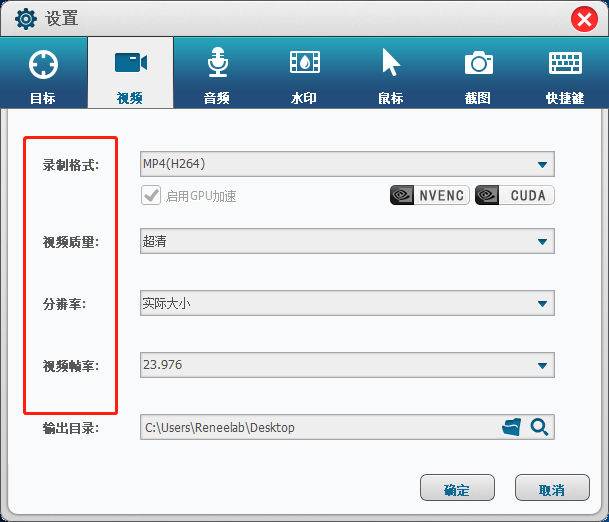
4、接下来在录制目标栏选择“自定义”,录音栏选择“电脑声音”,确定您的文件保存目录,打开要录制的视频播放页面,点击“开始录制”按钮。
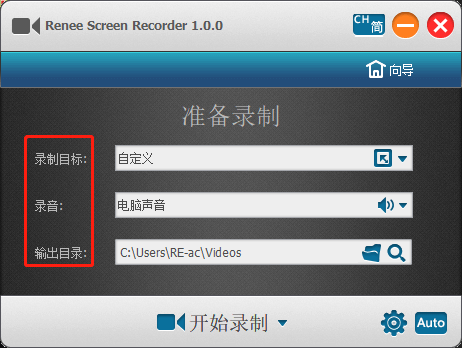
5、框选录制范围,选择录制视频的播放画面大小,然后点击“录制”,播放视频进行录制即可。
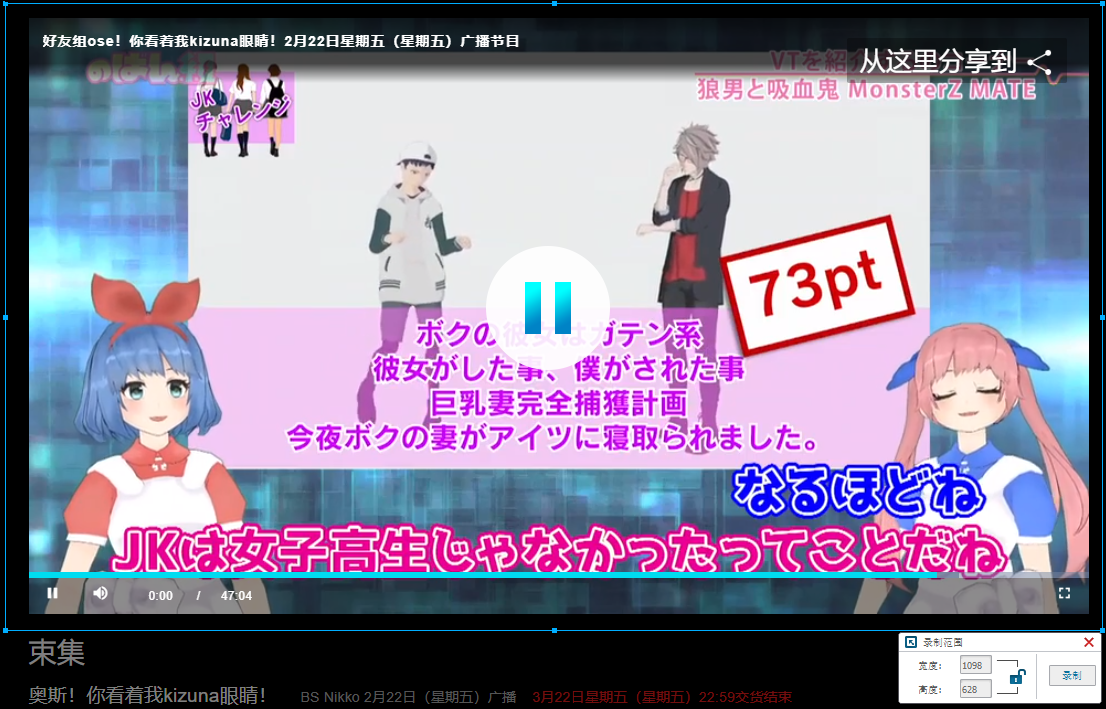
6、等视频播放完,点击“停止”按钮,即可结束录制,将录制的视频保存下来。
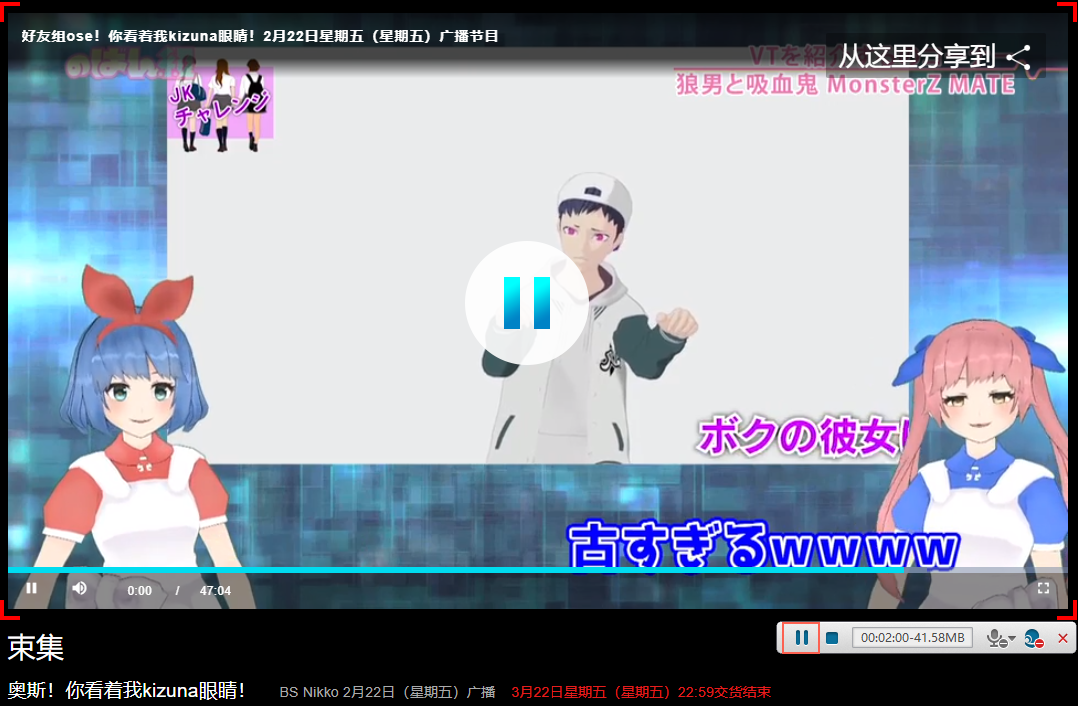
若您想要录制TVer的视频内容,但又怕错过免费点播期限。那建议您使用都叫兽™ 视频编辑软件的自动录制功能。自定义录制开始时间和结束时间,到设定时间系统就会自动打开网页进行录制啦!
操作步骤如下:
1、点击右下角的“Auto”,打开自动录制设置界面。
2、在自动开始设定中,设置开始录制时间;勾选“网页”,然后输入播放链接。
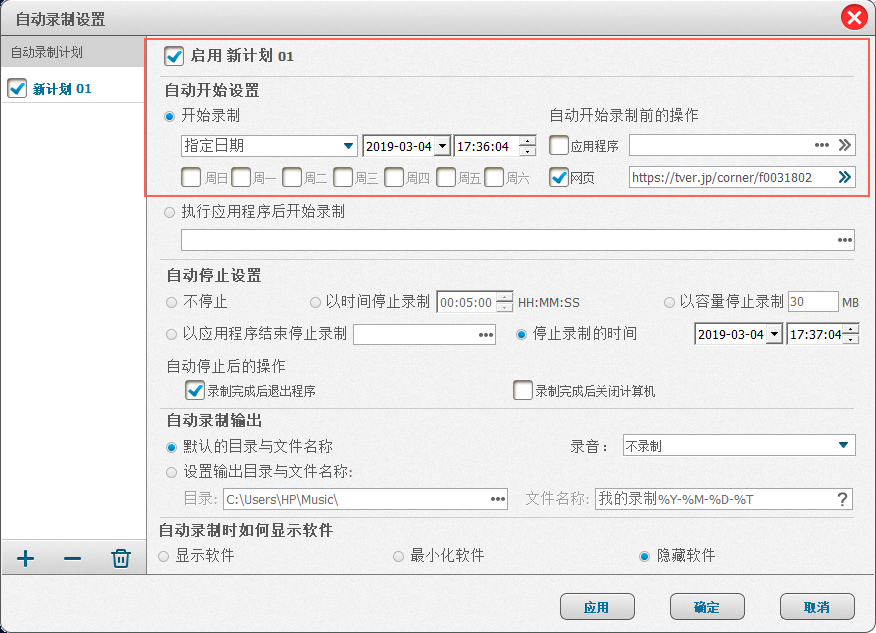
3、设置自动停止时间、录音文件的输出位置;以及勾选“录制完成后退出程序”。
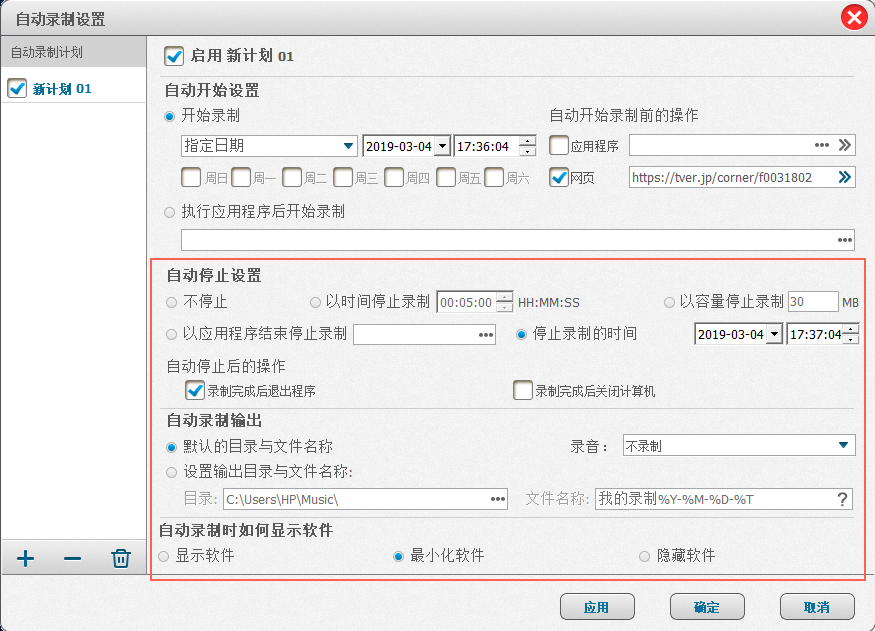
4、完成以上设置后,勾选“启动新计划01”,点击“确定”。那么到了设定的录制时间,软件将会自动录制直播的视频,并在保存好自动退出软件。
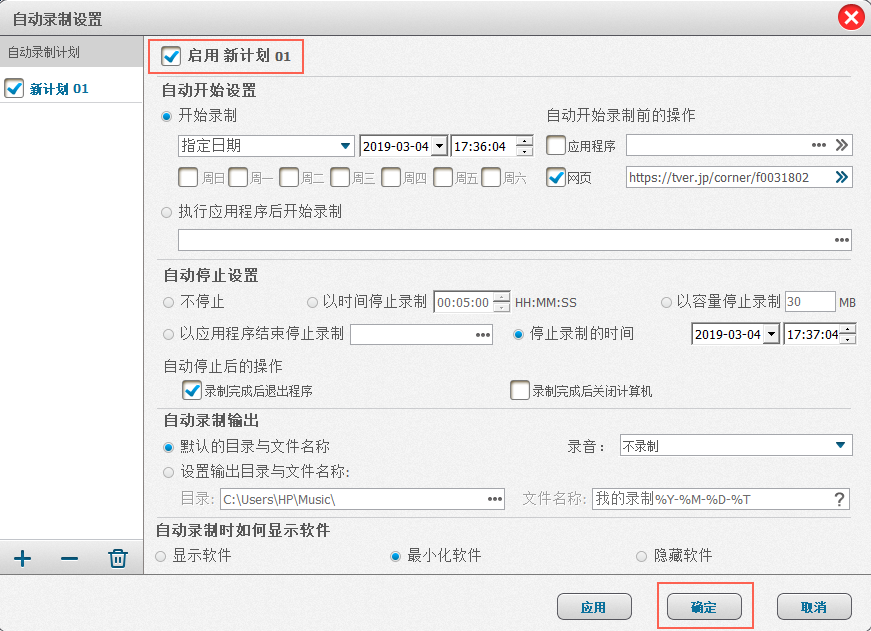
三、将TVer视频转换为MP4格式保存的方法
温馨提示 都叫兽™视频编辑既可以转换视频格式、编辑视频、增加特效 ,也可以裁剪、合并视频 、去除水印、增加logo、字幕等等;实现自动重新编码,在保证速度的情况下,保证视频和音频等同步。
操作步骤如下:
1、首先下载并安装都叫兽™ 视频编辑软件。下载完成后打开软件,选择“视频编辑工具”进入。
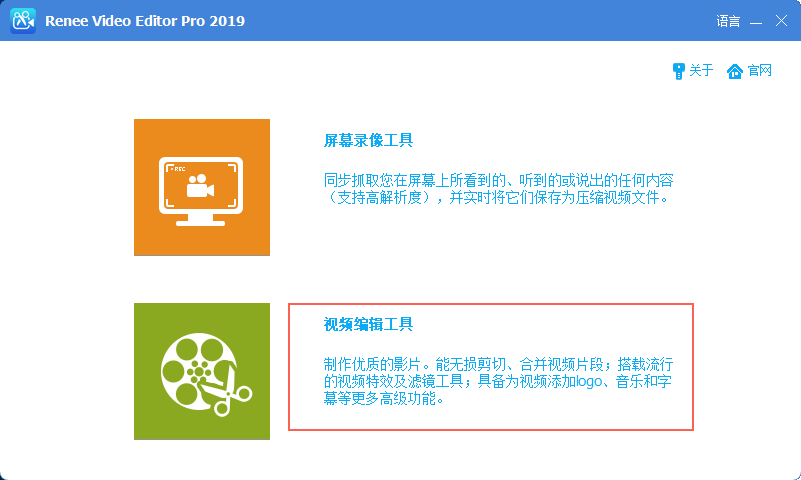
2、进入视频编辑页面,点击“添加文件”,上传视频文件。
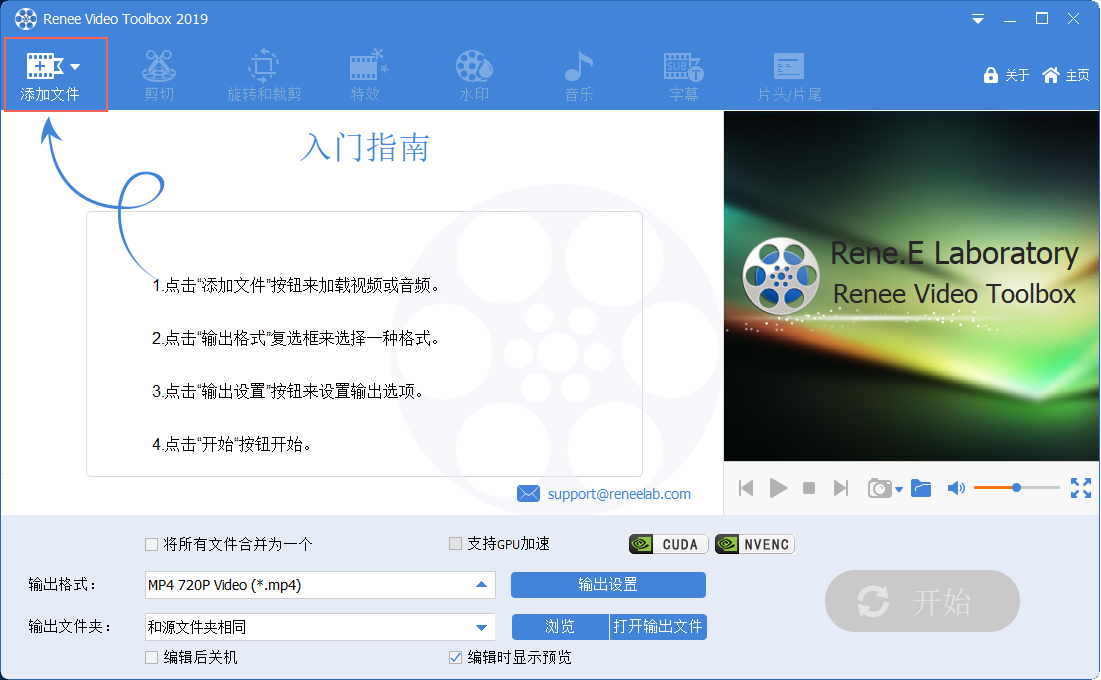
3、在“输出格式”栏选择MP4视频格式;在“输出文件夹”栏中选择视频要保存的位置。最后点击“开始”,即可转换成功。
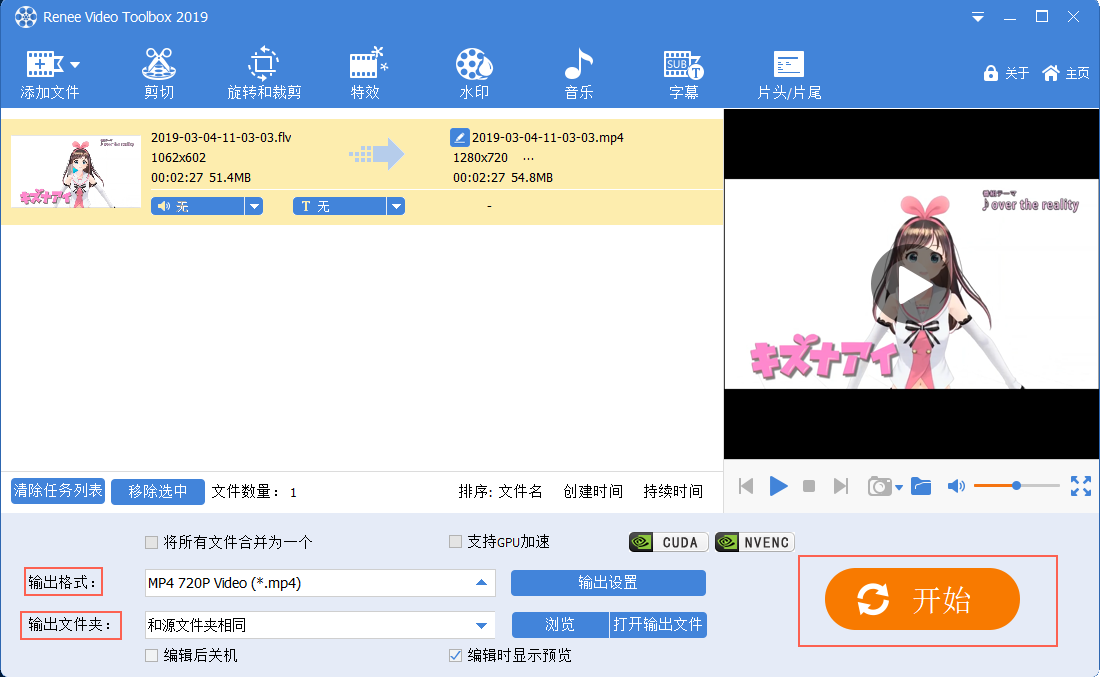







 粤公网安备 44070302000281号
粤公网安备 44070302000281号
